PDFelement - Leistungsstarker und einfacher PDF-Editor
Starten Sie mit der einfachsten Art, PDFs zu verwalten - mit PDFelement!
Müssen Sie PDF in Word auf dem Laptop konvertieren, damit Sie sie problemlos in MS Word bearbeiten können? Ihr Chef hat Sie gebeten, ihm eine PDF-Datei mit wichtigen offiziellen Daten zu schicken, aber Sie haben nur die Word-Version auf Ihrem Laptop oder PC? Sie können diese Dinge ganz einfach mit einem Word-zu-PDF-Converter offline erledigen (oder einem PDF-zu-Word-Converter - die meisten funktionieren in beide Richtungen), aber was ist, wenn Sie nicht genug Gerätespeicher für eine vollwertige Softwareanwendung haben? Das ist sicherlich ein Problem, oder? Machen Sie sich keine Sorgen, es gibt für jede Situation eine Lösung. Dieser Artikel zeigt Ihnen, wie Sie PDF in Word in PC-Systemen konvertieren können; mit anderen Worten, er gibt Ihnen die Tools an die Hand, mit denen Sie Word in PDF in Laptop-Geräten konvertieren können, sowie die Hin- und Rückkonvertierung mit Offline- und Online-Methoden. Lesen Sie also weiter...
PDF in Word online konvertieren oder Word in PDF online konvertieren
Lassen Sie uns zunächst die Online-Tools besprechen, da diese praktischer sind, wenn Sie unterwegs sind. Und da Sie nichts installieren müssen, ist es viel einfacher und belastet die Ressourcen Ihres Laptops weniger, wenn Sie einen PDF zu Word Converter online oder einen Word zu PDF Converter online verwenden. Alles, was Sie brauchen, ist eine Internetverbindung und einen modernen Browser wie Chrome, Edge, Safari, etc. und schon können Sie loslegen.
Hier sind einige der besten Möglichkeiten, wie Sie mit Online-Diensten PDF in Word auf Laptops konvertieren können.
1. HiPDF
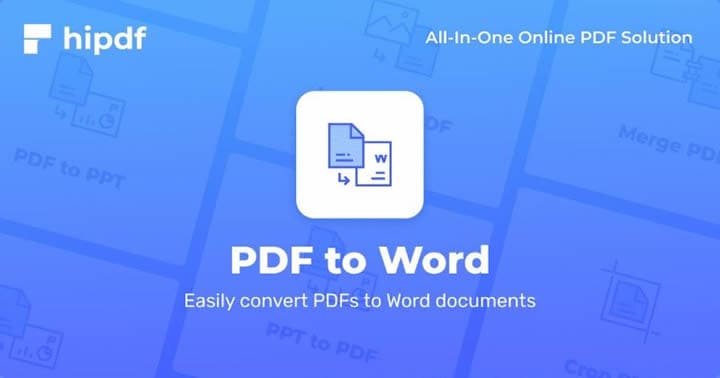
Dies ist ein robuster Online-Converter für die Umwandlung von PDF in Word und Word in PDF, der nur wenige Systemressourcen benötigt, aber hervorragende Ergebnisse liefert. Das Beste an dem Konvertierungstool ist, dass Ihre Inhalte originalgetreu wiedergegeben werden, unabhängig davon, welche Art von Quell- und Ausgabedokument Sie wählen. Es unterstützt auch eine Reihe anderer Funktionen wie PDF-Anmerkungen, das Ausfüllen von Formularen, OCR und sogar die Massenverarbeitung von Dokumenten. Die meisten Funktionen sind kostenlos, mit einigen Einschränkungen. Sie können jedoch mit diesem erstaunlichen Dienstprogramm kostenlos PDF in Word konvertieren und auch Word in PDF konvertieren. Die Benutzeroberfläche ist benutzerfreundlich und die Bedienung ist einfach. Nur ein paar Klicks nach dem Hochladen des Quelldokuments und Ihre Ausgabedatei ist in Sekundenschnelle fertig.
2. PDF Candy
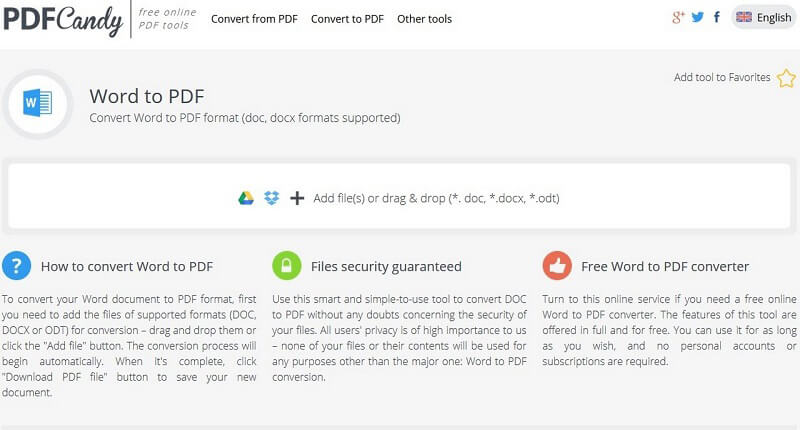
Dies ist eine weitere hervorragende Möglichkeit, PDF in Word kostenlos zu konvertieren. Es kann auch zum kostenlosen Konvertieren von Word in PDF verwendet werden. Neben den erwähnten Hauptkonvertierungstools bietet PDF Candy auch eine Reihe anderer PDF-Hilfsprogramme, wie z.B. Dateiorganisation, PDF-Bearbeitung, Wasserzeichen, Sicherheitstools und verschiedene andere Optionen. Die Plattform verfügt über insgesamt 46 verschiedene Tools, darunter der PDF zu Word Converter online und der Word zu PDF Converter online. Die Verarbeitung (Konvertierung und andere Tools) erfolgt recht schnell, aber Sie benötigen eine stabile Internetverbindung, um größere Dateien zu verarbeiten. Auch die kostenlose Version ist begrenzt, aber Sie haben die Möglichkeit, auf einen kostenpflichtigen Tarif umzusteigen, wenn Sie ein hohes Arbeitsaufkommen verarbeiten möchten.
3. Convertio
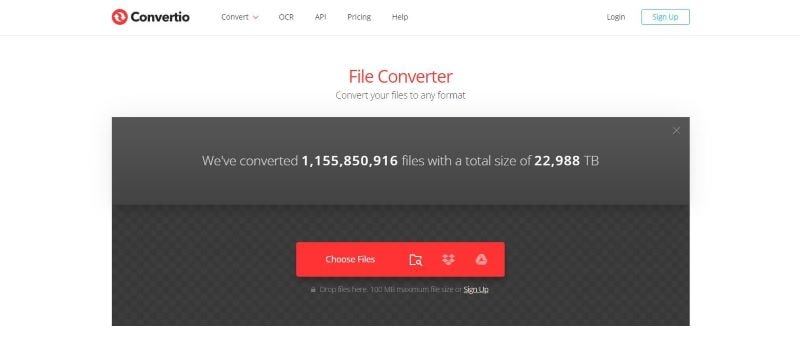
Convertio ist, wie der Name schon sagt, ein spezielles Dateikonvertierungsprogramm, das weit mehr als nur PDF- und Word-Formate unterstützt. In dieser Liste ist es sogar ziemlich einzigartig, denn die Plattform bietet auch Video-, Audio- und andere Konvertierungsoptionen. Insgesamt bietet die Webseite Unterstützung für die Konvertierung von mehr als 300 verschiedenen Dateitypen. Natürlich können Sie eine Datei nur dann in einen anderen Typ konvertieren, wenn der Inhalt von beiden Formaten unterstützt wird. Sie können zum Beispiel zwischen verschiedenen Dokumenttypen, Bildformaten, Audiodateien oder Videotypen konvertieren. Der grundlegende PDF zu Word Converter von Convertio ist kostenlos, aber es gibt auch einige Einschränkungen, die typisch für die meisten "Freemium" Word zu PDF Converter Online-Dienste sind.
4. DOCtoPDF
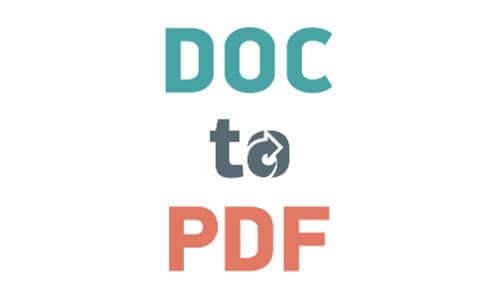
Man könnte meinen, es handele sich um einen speziellen Word zu PDF Converter online, aber in Wirklichkeit ist es eine Sammlung von Tools für die Konvertierung und andere Dokumentenoperationen. Es enthält mehrere Tools zur Konvertierung von Dokumenten in Bilder, einen PDF-Kompressor und Hilfsprogramme zum Verwalten von PDFs (Drehen, Zuschneiden, etc.) Die Oberfläche ist recht einfach, aber dies ist wahrscheinlich das einzige Tool, mit dem Sie kostenlos bis zu 20 Dokumente gleichzeitig von Word in PDF konvertieren können! Das ist einzigartig in der Welt der kostenlosen Tools. Darüber hinaus unterstützt es mehr als ein Dutzend verschiedener Sprachen (nur die Benutzeroberfläche) und bietet Ihnen Zugriff auf coole Tools wie z.B. Zufallsgeneratoren für Namen und so weiter.
5. Online2PDF
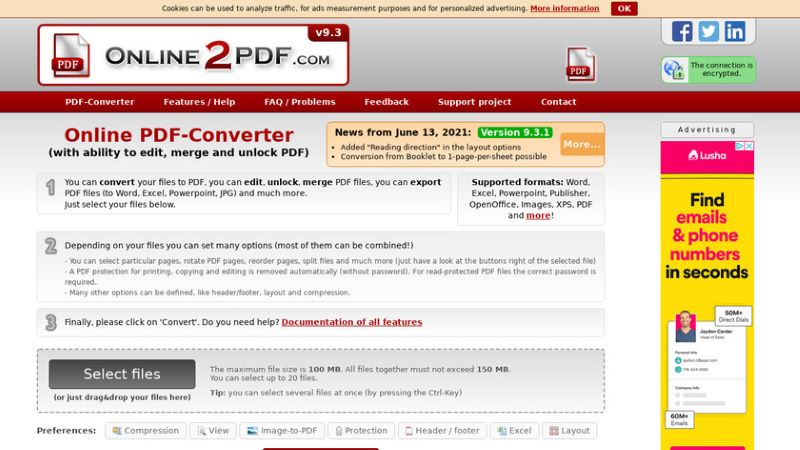
Dieser spezielle Online Word zu PDF Converter beherrscht nur eine Richtung der Umwandlung. Sie können jedoch auch verschiedene andere Dokumenttypen in PDF konvertieren. Darüber hinaus bietet er dem Benutzer einige praktische Tools wie einen PDF-Kompressor, Sicherheitstools und sogar Funktionen zur Konvertierung von Bildern in PDF. Der Nachteil ist, dass die Benutzeroberfläche nicht so elegant ist wie die einiger anderer Word zu PDF Converter Tools, die wir bisher gesehen haben. Nichtsdestotrotz ist das Programm recht funktionell und ziemlich genau bei der Wiedergabe von Word-Inhalten im PDF-Format.
6. PDFtoDOC

PDFtoDOC ist eine Plattform, die den Machern von DOCtoPDF gehört. Es verfügt im Wesentlichen über die gleichen Tools, mit der Ausnahme, dass der online PDF zu Word Converter im Mittelpunkt der Webseite steht. Die Funktionen, die Benutzeroberfläche und die Funktionalität sind mit der anderen Webseite identisch, so dass Sie sich fragen werden, warum es überhaupt zwei identisch aussehende Webseiten gibt. Die Antwort lautet wahrscheinlich SEO, aber das ist nur eine Vermutung. Sie erhalten sicherlich eine Menge Traffic aufgrund ihres zielgerichteten Namens - beide Webseiten tun dies tatsächlich. Auch diese Plattform ist 100% kostenlos und unterstützt die Massenkonvertierung von bis zu 20 Dokumenten auf einmal.
7. PDF2Go
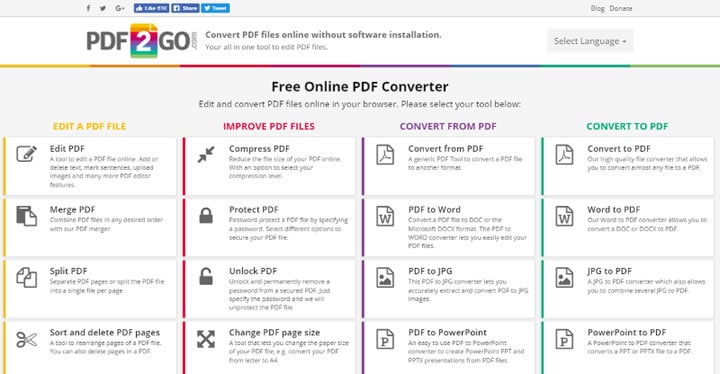
Diese nette kleine Webseite ist ziemlich vielseitig, was die angebotenen Tools angeht. Das Layout ist sehr übersichtlich und es ist einfach zu finden, was Sie brauchen. Der online URL PDF zu Word Converter verfügt außerdem über eine optionale OCR oder optische Zeichenerkennung, so dass Sie bildbasierte PDF-Dateien problemlos in bearbeitbare Dateien umwandeln können. Darüber hinaus stehen Ihnen zahlreiche weitere Konvertierungstools und Spezialtools zur Verfügung, z.B. ein PDF-Kompressor, ein Organizer, Reparaturprogramme und viele andere. Diese benutzerfreundliche Webseite ist im Wesentlichen kostenlos, aber für einige Funktionen ist ein kostenpflichtiger Tarif erforderlich, der recht preisgünstig ist, wenn Sie mit umfangreichen Arbeitsabläufen zu tun haben.
8. PDF2WORD

Diese elegante Webseite ist ein kostenloser und benutzerfreundlicher Online Converter für PDF zu Word. Er bietet auch die kostenlose Konvertierung von Word in PDF sowie weitere Tools wie das Zusammenführen, Aufteilen und Komprimieren von PDF-Dateien. Der Dienst ist werbefinanziert, d.h. die Nutzung ist absolut kostenlos. Obwohl die Benutzeroberfläche mit Werbung versehen ist, fühlen Sie sich nicht überladen und verwirrt, denn das Design ist sehr elegant und leicht zu navigieren. Das Tool bietet auch umfassende Unterstützung für mehrere Sprachen, aber auch hier gilt, dass dies nur für die Benutzeroberfläche gilt und nicht unbedingt für den Inhalt der Dokumente selbst.
9. Sejda PDF

Dies ist eines der professionellsten Tools, die Sie je finden werden, um kostenlos PDF in Word zu konvertieren und Word in PDF zu konvertieren. Die gut gestaltete Benutzeroberfläche ergänzt wunderbar die robusten Funktionen und bietet ein erstklassiges Erlebnis mit großzügigen kostenlosen Limits. Natürlich sind der kostenlosen Nutzung Grenzen gesetzt, aber Sie können eine ganze Menge Arbeit erledigen, ohne ein Upgrade durchführen zu müssen. Die Upgrades sind etwas teurer als Ihre gewöhnlichen Tools zur Konvertierung von PDF in Word, aber sie sind ihren Preis wert, denn die Funktionen sind wirklich erstklassig. Dazu gehören PDF-Bearbeitung, verschiedene Konvertierungsoptionen, OCR, Dateiverwaltung, elektronisches Signieren, PDF-Sicherheit, Formularerstellung, Bearbeitung von Metadaten und vieles mehr.
10. Soda PDF Anywhere
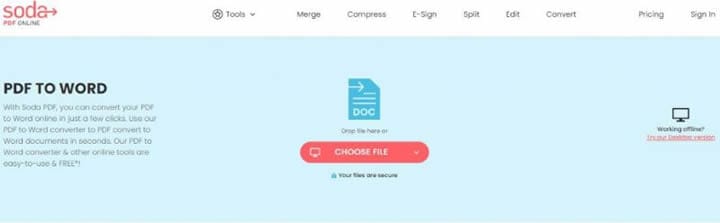
So lautet der Markenname dieser Plattform, die jedoch in eine Desktop-Version und eine Online-Suite von PDF-Tools unterteilt ist. Die Online-Version ist größtenteils kostenlos, aber die Anzahl der zu verarbeitenden Dateien und die zulässige Größe sind begrenzt. Da es sich um ein Freemium Tool handelt, ist die Qualität der Konvertierung auch in der kostenlosen Version hervorragend. Ein Upgrade auf einen kostenpflichtigen Tarif bietet Ihnen jedoch eine enorme Leistungsfähigkeit sowie die Möglichkeit, auf die Desktop-Version zuzugreifen und Ihre großen Verarbeitungsaufträge schnell und präzise zu erledigen.
PDFelement Word in PDF Converter verwenden und PDF in Word offline konvertieren
Das war's mit unserem Bericht über die Konvertierung von PDF in Word in Laptop-Umgebungen, ohne etwas zu installieren. Die wahre Stärke eines PDF zu Word Converters liegt jedoch darin, dass er die Ressourcen Ihres Systems voll ausschöpfen kann und das ist mit dem leistungsstarken PDFelement und seiner Pro-Variante möglich. In seiner neuesten Version gibt PDFelement eine zufriedenstellende Antwort auf die Frage: "Wie konvertiert man PDF in Word auf PC-Desktops?" Sie müssen nur die hier beschriebenen Schritte befolgen:
 G2-Wertung: 4.5/5 |
G2-Wertung: 4.5/5 |  100 % Sicher |
100 % Sicher |1 - Starten Sie PDFelement und importieren Sie die PDF-Datei über die Öffnen Schaltfläche oder per Drag & Drop
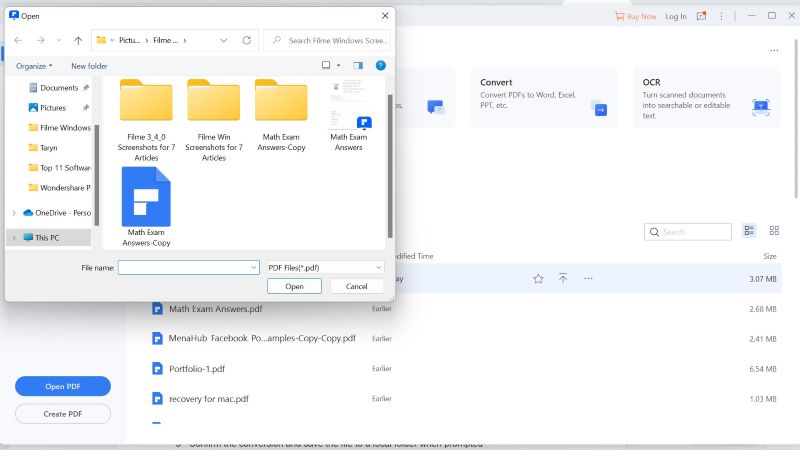
2 - Klicken Sie oben in der Hauptmenüleiste auf die Registerkarte Konvertieren und wählen Sie "In Word" (wenn Sie eine Quelldatei im PDF-Format haben).
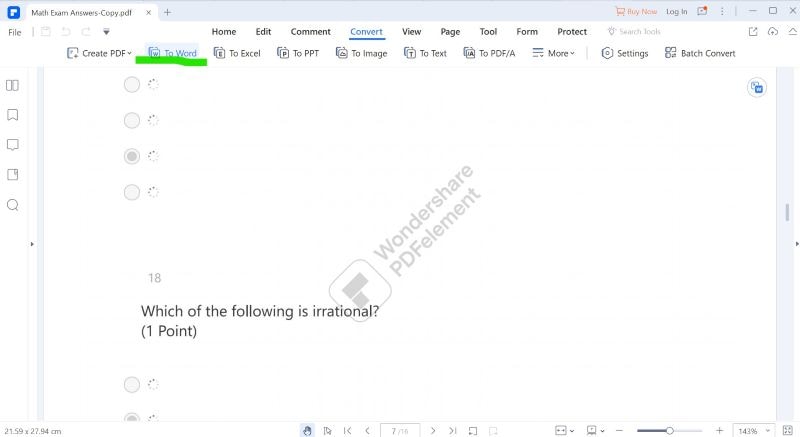
3 - Bestätigen Sie die Konvertierung und speichern Sie die Datei in einem lokalen Ordner, wenn Sie dazu aufgefordert werden.
Nur drei kleine Schritte für die Menschheit! Das Beste daran ist die hochpräzise Qualität der Konvertierung. Alles, was in der PDF-Datei steht, wird in Word originalgetreu wiedergegeben. Um Word offline in PDF zu konvertieren, können Sie die Option "PDF erstellen" in der Symbolleiste verwenden oder einfach ein beliebiges Word-Dokument mit PDFelement öffnen, um es automatisch zu konvertieren und als PDF zu öffnen - bereit für die Bearbeitung und andere Aktionen. Das bringt uns zum wahren Zauber von PDFelement.
Lösen Sie mehrere PDF-Probleme mit PDFelement
Was ist, wenn Sie nicht nur die Option des Online-Converters für PDF in Word benötigen, sondern eine ganze Menge mehr? Und wenn Sie eine PDF-Datei bearbeiten oder mit Anmerkungen versehen müssen? Was, wenn Sie ein Formular ausfüllen, unterschreiben und online mit jemandem teilen müssen? Was ist, wenn Sie eine gescannte PDF-Datei haben und den Inhalt bearbeiten müssen? Was ist, wenn Sie eine gescannte PDF-Datei haben und den Inhalt bearbeiten müssen? Keine Sorge, jede dieser Situationen kann von PDFelement gemeistert werden. Hier ein kurzer Blick auf die wichtigsten Funktionen von PDFelement:
- Vollständige PDF-Bearbeitung - Kontrollieren Sie alle Inhaltselemente, einschließlich Text, Bilder, Wasserzeichen, Fuß- und Kopfzeilentext, Hintergründe, Rahmen, Metadaten, etc.
- PDF annotieren - Vollständige Suite von Markierungs-Tools, die Textmarkierungen, Formen, Stempel, Signaturen und mehr umfassen.
- PDF-Formulare - Erstellen, Ausfüllen, Konvertieren, Extrahieren von Formularfelddaten und praktisch alles, was Sie mit Formularen tun möchten, mit flexiblen und benutzerfreundlichen Formularverwaltungstools.
- Konvertierungen - Nicht nur PDF zu Word oder Word zu PDF - eine Vielzahl von Konvertierungsoptionen, die alle die gleiche hohe Qualität und Genauigkeit bieten, die Sie von einer wirklich hochwertigen Anwendung erwarten.
- Erweiterte Prozesse - Massenverarbeitung, OCR, Redigierung, PDF-Sicherheit und verschiedene andere unternehmenstaugliche Tools zu Ihrer Verfügung.
Vor allem aber ist PDFelement weithin bekannt als die günstigste Alternative zu leistungsstarken PDF-Tools wie Adobe Acrobat Pro DC und Nitro PDF Pro.
Nachdem Sie nun also gelernt haben, wie man mit einer Reihe von Online- und Offline-Tools zur PDF-Konvertierung auf PC und Laptop PDF in Word konvertiert, können Sie zum Experten auf dem Gebiet der Konvertierung von Dokumentenformaten werden!



